Pogodi što? Preglednik preglednika Google Chrome ne zatvara se uvijek kada izađete iz zadnjeg prozora preglednika Chrome. Ponekad - ovisno o instaliranim dodatcima i proširenjima - preglednik nastavlja s radom u pozadini, pojavljuje se obavijesti i dopušta korisnicima u usluzi Google Hangouts chat s vama.
Možda mislite da je ovo vrlo zgodno; možda želite dobiti obavijesti na Facebooku kada nemate otvorenih prozora preglednika. Ili mislite da je ovo neugodno, u tom slučaju, evo kako to možete riješiti:

1. Otvorite Google Chrome i provjerite svoju programsku traku. Pronađite malu ikonu Chrome i kliknite je.
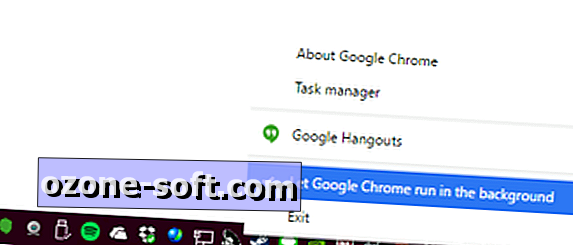
", " modalTemplate ":" {{content}} ", " setContentOnInit ": false} '>
2. Pojavit će se izbornik. Nađi Neka Google Chrome radi u pozadini i klikne na njega kako bi poništio odabir.
Da biste ga ponovno uključili, morat ćete otići u postavke preglednika Google Chrome.
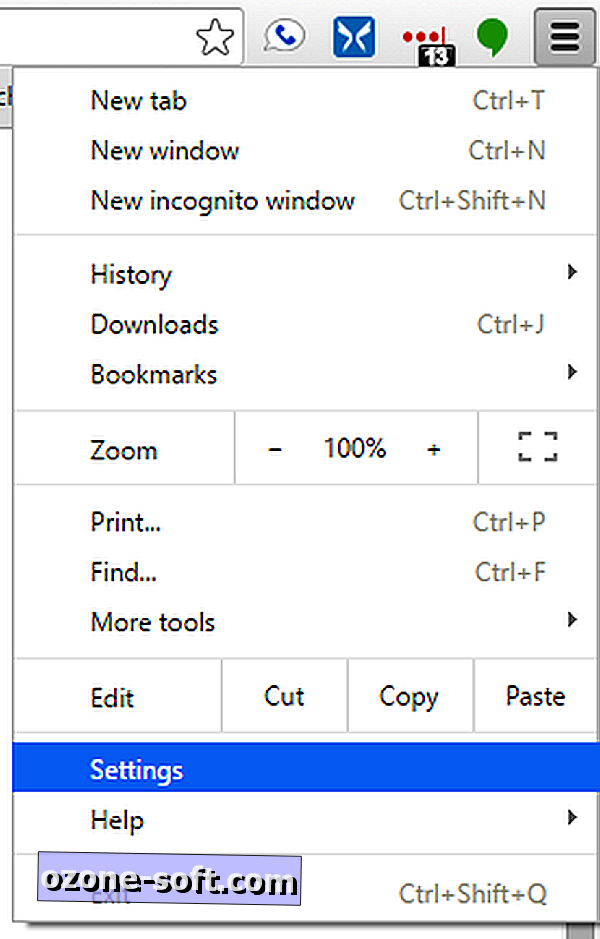
1. Otvorite Google Chrome i kliknite ikonu izbornika (tri trake) u gornjem desnom kutu prozora. Na padajućem izborniku odaberite Postavke .
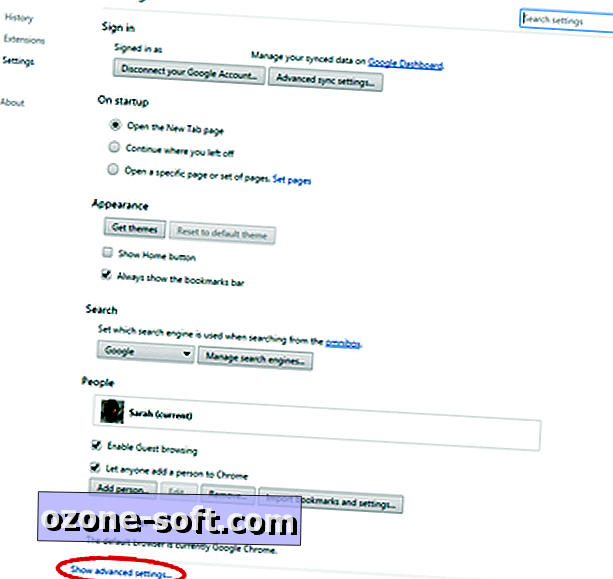
", " modalTemplate ":" {{content}} ", " setContentOnInit ": false} '>
2. Idite na dno zaslona i kliknite Prikaži napredne postavke ...
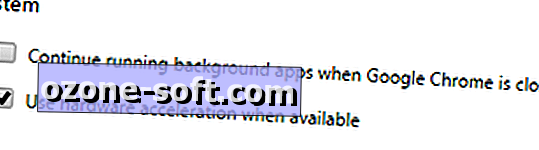
3. U odjeljku Sustav potvrdite okvir pokraj Nastavi prikazivati aplikacije u pozadini kada je Google Chrome zatvoren da biste ponovno aktivirali tu značajku.













Ostavite Komentar